钉钉下载的文件怎么找?手机和电脑查找路径分享
一、钉钉文件管理的重要性
作为阿里集团专为中国企业打造的智能移动办公平台,钉钉凭借其高效的通讯协同功能已成为职场人士的必备工具。无论是日常的文档传输、会议记录,还是重要的项目资料,我们都会通过钉钉进行收发。但很多用户常常遇到这样的困扰:明明记得在钉钉下载了文件,回头却找不到存储位置。今天我们就来详细解析手机和电脑端钉钉文件的查找路径,让你的办公效率更上一层楼。
二、手机端钉钉文件查找全攻略
在移动办公场景下,手机是我们使用钉钉最频繁的设备。钉钉的设计充分考虑了中国用户的习惯,文件管理逻辑清晰,只是很多隐藏功能需要挖掘。
1. 通过聊天记录查找
最简单的方式是直接返回聊天窗口。长按已下载的文件,选择”查看文件”即可快速定位。如果是近期接收的文件,这种方法最便捷。
2. 文件管理模块直达
打开钉钉APP,点击底部导航栏的”工作台”,找到”文件”图标(部分版本显示为”钉盘”)。这里会按”我的文件”、”群文件”、”企业文件”分类展示所有文档,支持按名称、日期和类型筛选。
3. 手机本地存储路径
安卓用户可以通过文件管理器进入内部存储→DingTalk→file目录;iOS用户则需要通过钉钉内置的文件管理器导出到”文件”应用。值得注意的是,钉钉默认会加密存储重要商务文件,确保信息安全。
4. 善用搜索功能
点击钉钉首页顶部的搜索框,输入文件名关键词,不仅能找到聊天记录中的文件,还能检索到存储在钉盘和企业云盘中的相关内容。
三、电脑端钉钉文件定位技巧
对于长期伏案工作的职场人来说,电脑版钉钉的文件管理更为关键。PC端与手机端实时同步的特性,让跨设备办公变得无缝衔接。
1. 聊天窗口快速定位
在电脑版钉钉的聊天界面,点击右侧的”文件”选项卡,这里会集中显示该会话中的所有文件。支持按图片、文档、视频等类型筛选,还能看到文件大小和发送时间。
2. 钉盘入口集中管理
点击左侧功能栏的”钉盘”按钮,你会看到”我的文件”、”共享文件”和”企业文件”三大分类。在这里可以创建文件夹、设置共享权限,还能查看文件的下载记录。
3. 本地存储路径解析
Windows系统默认存储在C:Users[用户名]DocumentsDingTalk;Mac系统则在/Users/[用户名]/Documents/DingTalk下。建议定期整理这些目录,避免占用过多磁盘空间。
4. 高级搜索功能
电脑端的搜索功能更为强大,支持组合条件查询。可以通过”ctrl+F”快捷键调出搜索框,输入文件后缀名如”.pdf”或发送者姓名,精准定位目标文件。
四、实用小技巧提升效率
除了基本的查找方法,掌握以下几个技巧能让你的文件管理事半功倍:
1. 设置自动下载路径
在手机端设置→通用→文件管理中,可以修改默认下载位置;电脑端则在设置→文件管理中自定义存储目录。建议选择固态硬盘分区,加快文件访问速度。
2. 巧用星标功能
对重要文件长按添加星标,之后在”我的文件→已加星标”分类中就能快速找到,相当于建立了一个专属的重要文件收藏夹。
3. 定期清理缓存
钉钉会默认缓存所有浏览过的文件,时间长了可能占用大量空间。建议每月通过设置→存储空间管理清理一次,保留重要文件即可。
4. 多端同步妙用
在手机上看到需要的文件,可以直接点击”用电脑查看”,电脑端钉钉会自动弹出该文件窗口,实现真正的无缝办公体验。
五、安全使用提醒
钉钉的企业级安全防护虽然可靠,但用户也需注意:敏感
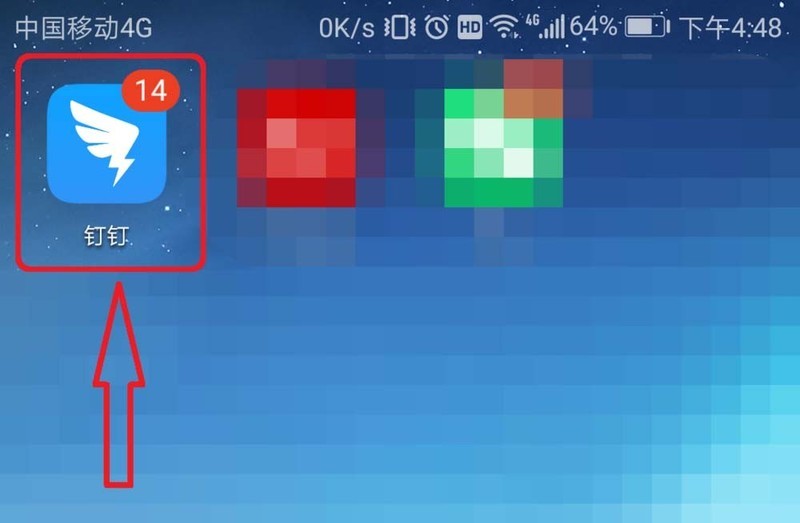
在数字化浪潮席卷全球的当下,企业对于效...
在数字化时代,企业培训与知识分享变得越...
还在为复杂的排班和班次管理头疼吗? 钉钉...
在企业数字化转型的大潮中,钉钉已经成为...
在数字化时代,企业对移动办公的需求日益...
在数字化时代,企业需要更高效、智能的沟...